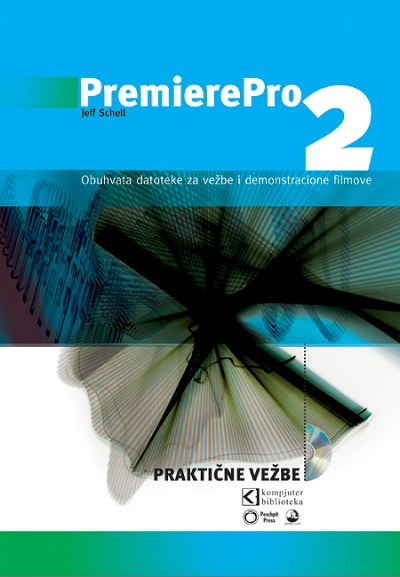U Microsoft Windows Media Playeru 10 imate nekoliko opcija za slušanje muzike i gledanje video snimaka. Između ostalog, možete da upotrebite mini Player kada želite da vam ostane što je moguće više prostora na ekranu za druge programe koje koristite. Kada koristite mini Player, Player se minimizira u Windows taskbar ali i dalje možete da pristupite kontrolama za reprodukovanje i da prikažete vizuelizaciju i informacije o stavci koja se reprodukuje u datom momentu. Sa druge strane, možete da upotrebite full-screen režim kada želite da video snimak bude što je moguće veći, kao što je na primer kada gledate film na prenosivnom računaru.
Da biste upotrebili mini Player:
- Kliknite desnim tasterom miša na otvoreno područje Windows taskbara. Zatim kliknite na Toolbars, a zatim na Windows Media Player. Ovaj korak će uključiti funkciju i treba da se izvrši samo jedanput. Pored Windows Media Player opcije pojaviće se oznaka za potvrđivanje što ukazuje da je ona uključena. Da biste se prebacili na mini Player režim rada i ubuduće, jednostavno izvršite korak 2.
- U Windows Media Playeru kliknite na dugme Minimize.
- Player će se sada minimizirati u taskbar.
- Da biste se vratili na standardno ponašanje Minimize dugmeta, kliknite desnim tasterom miša na otvoreno područje Windows taskbara, i kliknite na Toolbars a zatim isključite Windows Media Player.
Da biste gledali video u full-screen režimu
- U Windows Media Playeru počnite da reprodukujete video, vizuelizaciju ili DVD.
- Kliknite na Now Playing a zatim kliknite na Full Screen dugme.
- Da biste vratili Player na originalnu veličinu pritisnite ESC taster.
- Kada se prebacite na full screen, kontrole Playera se na kratko mogu pojaviti i nestati (u zavisnosti od mogućnosti video kartice i funkcionalnosti videa, vizuelizacije ili DVD-a koji gledate). Da biste vratili kontrole nakon što one nestanu, pomerite miš ili pritisnite bilo koji taster. Da biste sprečili da kontrole nestanu iz full-screen režima kliknite na dugme Always show full-screen controls.